ども、多摩川乱歩(@tamagawa2525)です。
今回はYouTubeチャンネルのカスタムURLについて解説します。
通常、YouTubeチャンネルは
https://www.youtube.com/channel/<チャンネルID>
といったURLがデフォルトで振られますが、カスタムURLを適用すると、
https://www.youtube.com/c/AketamaGames
↑のように、「c/<カスタムURL>」といった形式に変更する事が出来ます!
見た目にもシンプルですし、URL見ただけで「○○チャンネルだ!」と認識してもらえたり、チャンネルのブランディング強化にも繋がったりとメリットが多いです。
今回はカスタムURLの利用条件や変更方法など、初心者向けにわかりやすく解説していきます!それではどうぞ!
【YouTube】カスタムURLの利用条件
まず前提として、カスタムURLを使用するためには以下の条件を満たしている必要があります。
- チャンネル登録者数が 100 人以上であること
- チャンネルを作成してから 30 日以上経過していること
- プロフィール写真がアップロードされていること
- バナー画像がアップロードされていること
※YouTubeヘルプより引用
上記条件を満たせていない場合は、残念ながらカスタムURLを設定・変更することが出来ません。
また、カスタムURLは1年に3回まで変更が可能です。
とはいえURLをころころ変えてしまうと、ユーザー的にも分かりにくいですし、過去シェアしたURLがリンク切れ起こして使えなかったりするので、基本的には一回決めたURLをほぼ永続的に使うのが良いのではと思います。
【YouTube】カスタムURLの設定方法
YouTubeチャンネルのカスタムURL設定方法は以下の通りです。
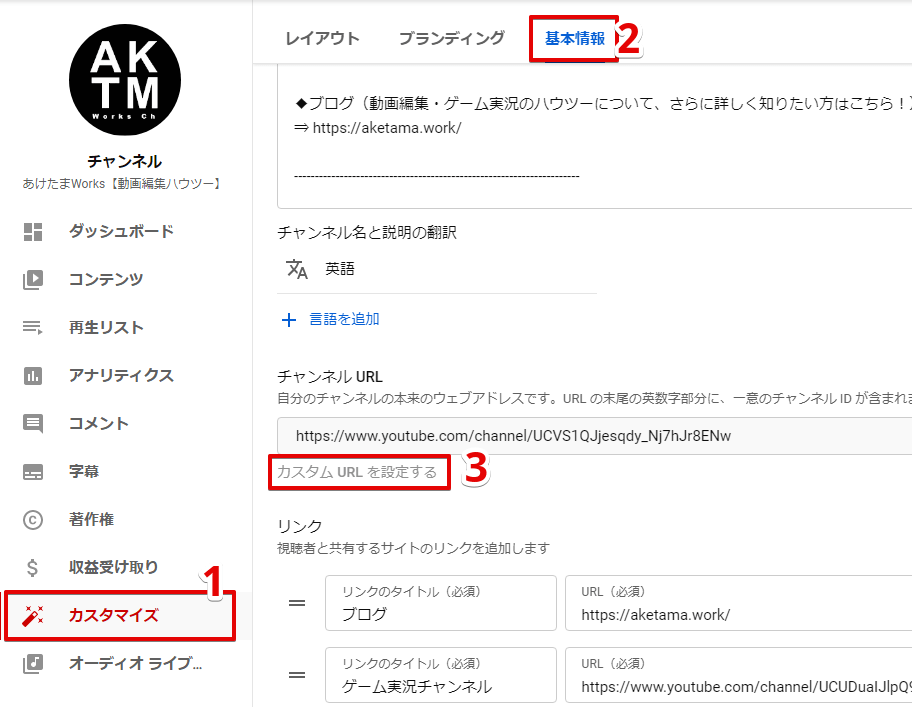
YouTube Studio にログインし、 左側のメニューから [カスタマイズ] [基本情報] を選択。
[カスタム URL を設定する] をクリックすることで設定が可能です。
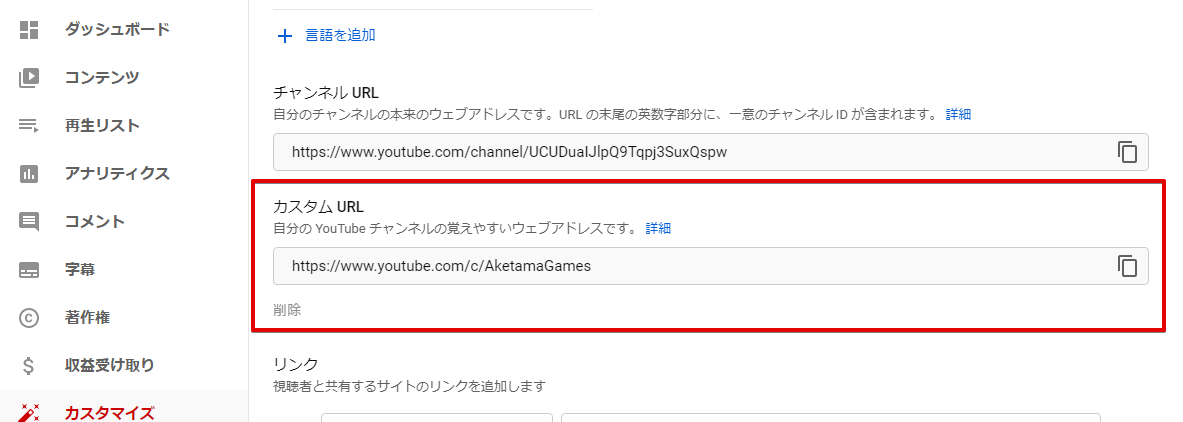
一度設定した後は、[カスタムURL] の欄が追加され、下部の [削除] ボタンから削除することが可能です。
一度作成したカスタムURL自体を編集・変更することは出来ません。
カスタムURLの文字列を変更したい場合は、一度削除し、新たに新規作成する必要があります。
カスタムURLが設定時の注意
カスタムURLを設定する際、
https://www.youtube.com/c/あけたま
↑のように日本語を記入してしまうと、
https://www.youtube.com/c/%E3%81%82%E3%81%91%E3%81%9F%E3%81%BE
と、URLエンコードされて、長いし意味の分からないURLテキストになってしまいます。
これではカスタムURLの「シンプルで」「わかりやすい」というメリットが完全に失われてしまうので、カスタムURLを設定する際は英数字で設定するようにしましょう。
カスタムURLが設定できない時
URLの選択は現在ご利用いただけません。
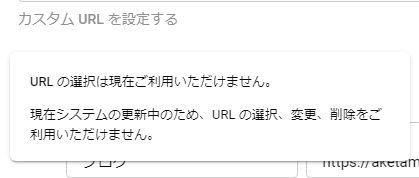
URL の選択は現在ご利用いただけません。
現在システムの更新中のため、URL の選択、変更、削除をご利用いただけません。
メンテナンスなどのタイミングで、↑のような表記によりカスタムURLを変更・削除できない場合があります。
これはもう完全にYouTube側の都合なので、待機するほかないです。
利用条件を満たしているのに設定できない
YouTubeのシステム更新でもなく、利用条件も全て満たしており、それでもなおカスタムURLを設定できない場合は、YouTubeヘルプのコミュニティに似たような事象が無いか確認した上で、YouTubeサポートに問い合わせた方が無難です。
例えば「利用条件は満たしているが、YouTube側で何故かそれが反映できていなかった」みたいなケースもあるため、そもそもクリエイター側で解決できない場合もあるそう。
まとめ
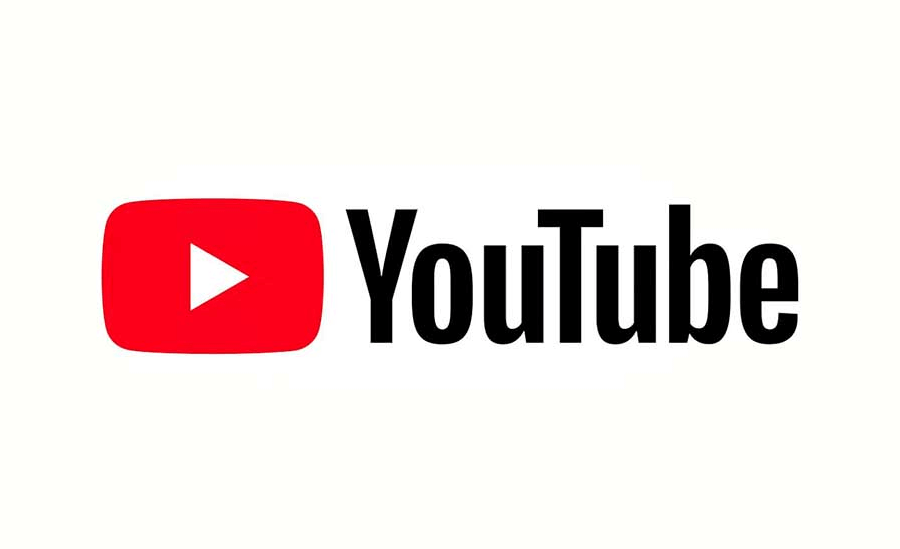
今回はYouTubeチャンネルのカスタムURL変更方法について解説致しました。
当ブログでは他にもYoutubeでの動画投稿Tipsに関する情報を紹介しています。
また、TwitterやYouTubeでも動画制作やゲーム実況に関する発信をしています。
当ブログは個人にて運営を行っており、読者の皆様のご協力で継続できております。大変厚かましいお願いではございますが、
- 当ブログの情報が少しでも参考になった
- 問題解決の役に立った
- あけたまの活動を応援してやっても良い
とお考えになりましたら、お力添えを頂けますと幸いです。
今回はここまで!
次回もよろしく!












コメントを残す